Modello di diagramma di gantt di excel
I project manager conoscono l’importanza del monitoraggio e della misurazione.
Preferiscono sempre analizzare costantemente i progressi del loro progetto e questa è una delle cose principali che li aiuta a completare i loro progetti in tempo.
E per un project manager, lo strumento migliore per tenere traccia di un progetto è un diagramma di Gantt.
Sì, un diagramma di Gantt.
Un diagramma di Gantt è uno dei diagrammi più popolari che aiuta i project manager di tutto il mondo con i loro progetti. Puoi seguire l’avanzamento passo passo in questa tabella: data di inizio e fine di ogni passo, quanti giorni sono stati impiegati, giorni di ritardo, ecc.
Come sotto:
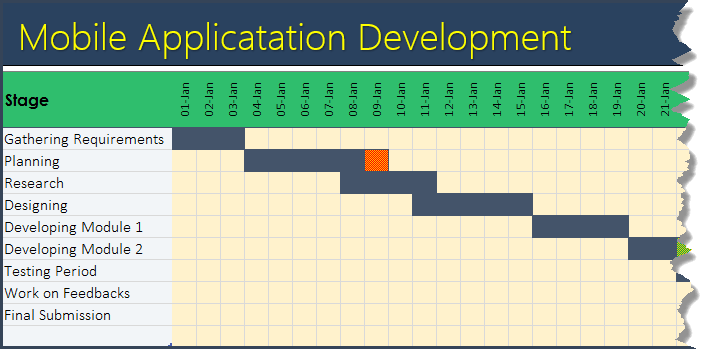
E oggi vorrei condividere un modello di diagramma di Gantt Excel semplice ed efficace che puoi utilizzare per tenere traccia del tuo progetto. Quindi esploriamo questo modello e potrai scaricarlo alla fine di questo articolo.
Caratteristiche
Questo modello ha funzionalità uniche che possono aiutarti a tenere traccia dei tuoi progetti in modo più efficiente.
1. Tieni traccia di qualsiasi progetto per un massimo di 31 giorni
Puoi seguire un progetto per un massimo di 30 giorni (che è estendibile).

E, quando vuoi espandere in questi giorni, basta inserire una nuova colonna alla fine e copiare e incollare le formule e la formattazione dall’ultima colonna a questa nuova colonna. È inoltre possibile utilizzare un pittore formato per copiare la formattazione .
2. Tieni traccia fino a 10 passaggi di un progetto
Puoi seguire fino a 10 passaggi (che è espandibile).
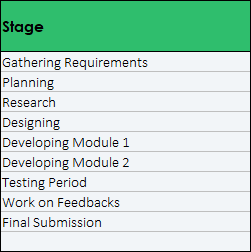
Quando desideri aggiungere nuovi passaggi, inserisci semplicemente una nuova riga alla fine e copia e incolla le formule e la formattazione dall’ultima colonna a questa nuova colonna.
3. Panoramica del progetto
Una volta inserite correttamente le voci, è possibile ottenere informazioni da tali voci. Inoltre, le informazioni verranno aggiornate immediatamente con gli aggiornamenti ai dati nel modello.
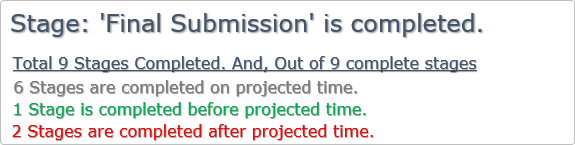
Se è in corso un passaggio, verrà visualizzato il nome del passaggio, mentre se non è in corso alcun passaggio verrà visualizzato il nome dell’ultimo passaggio completato.
Ti mostrerà il numero di passaggi completati alla data prevista, dopo la data prevista e prima della data prevista. Se un passaggio viene completato prima della data prevista, i giorni registrati verranno evidenziati in verde.
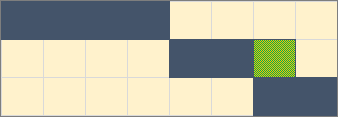
Se una fase viene completata dopo la data prevista, i giorni in eccesso verranno evidenziati in rosso.
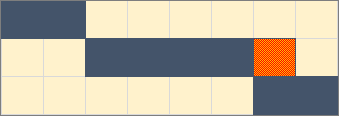
Come usarlo
Qui abbiamo alcuni punti importanti che devi considerare durante l’utilizzo di questo modello. In questo modello di diagramma di Gantt ho avuto cura di inserire un minimo di dettaglio. Per seguire il tuo progetto (passo dopo passo), abbiamo le seguenti voci in questo modello.
1. Nome della scena (immissione manuale)
Puoi inserire un nome specifico per ogni fase del tuo progetto. Inoltre, il numero massimo di passaggi che puoi utilizzare per un progetto in questo modello è 10.
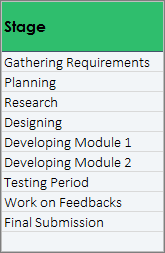
2. Data di inizio (immissione manuale):
Per ogni fase del progetto è necessario inserire una data di inizio. La data di inizio della prima fase del progetto sarà considerata la data di inizio del progetto. È inoltre possibile specificare la data di inizio di una fase precedente alla data di fine della fase precedente.
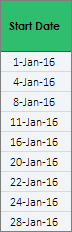
3. Giorni target [Inserimento manuale]
Dopo aver specificato la data di inizio della fase, è necessario specificare i giorni target per completare questa fase. Ciò aiuterà a calcolare la data di chiusura prevista per un particolare traguardo.
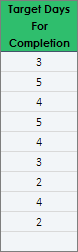
4. Data di fine prevista [Calcolo automatico]
Dai giorni target per il completamento di un passaggio, la “Data di fine target” verrà calcolata automaticamente. Questo ti darà una scadenza per completare il tuo passaggio.
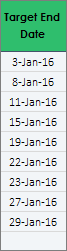
5. Data di fine attuale [Inserimento manuale]
Una volta completato un passaggio, è possibile inserire la data di chiusura per quel passaggio.
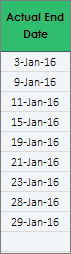
Indipendentemente dal fatto che la data di chiusura effettiva sia precedente o successiva alla data prevista, questo modello terrà conto di tali giorni nelle informazioni per visualizzare il numero di passaggi completati entro la data prevista.
6. Giorni effettivi presi [Calcolo automatico]
Dalla data di fine effettiva, calcolerà i giorni effettivi necessari per completare un passaggio.
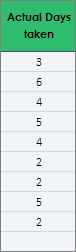
7. Dettagli del progetto
Puoi inserire o modificare i seguenti dettagli per il tuo progetto.
- Nome del progetto.
- Nome del project manager e descrizione del progetto.
Per modificare i dettagli, fai clic sul pulsante “Modifica dettagli” in alto a destra del modello.

Dopo aver fatto clic su questo pulsante, verrai indirizzato alla sezione dei dettagli in cui potrai modificare o inserire nuovi dettagli per il tuo progetto.
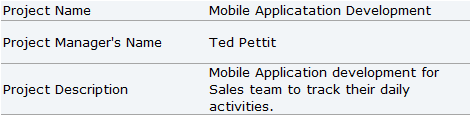
E, una volta terminati i dettagli del progetto, fai clic sul pulsante Indietro per tornare al modello del diagramma di Gantt.
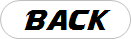
Non appena modifichi i dettagli nella “Sezione Dettagli”, cambieranno nel tuo modello principale. La bellezza di questo modello è “Nessuna modifica complessa”.
Scarica il tuo modello
Conclusione
Questo modello di diagramma di Gantt è uno strumento utile se vuoi tenere traccia del tuo progetto. Questo non solo ti aiuterà a tracciare, ma ti fornirà anche informazioni utili.
E la parte migliore è che puoi prolungarne i giorni e le tappe se lo desideri. Spero che questo modello ti aiuti a migliorare le tue finanze. Non dimenticare di condividere questo modello con i tuoi amici.